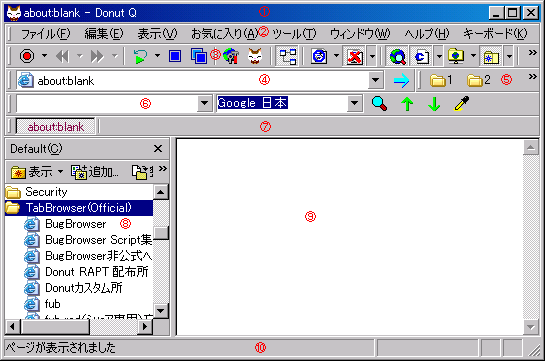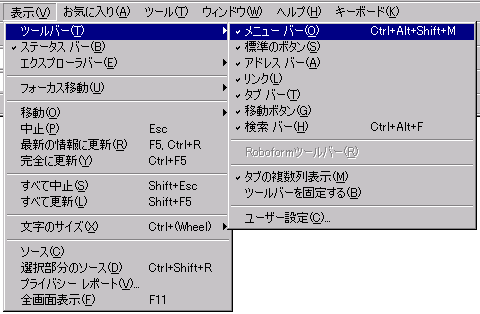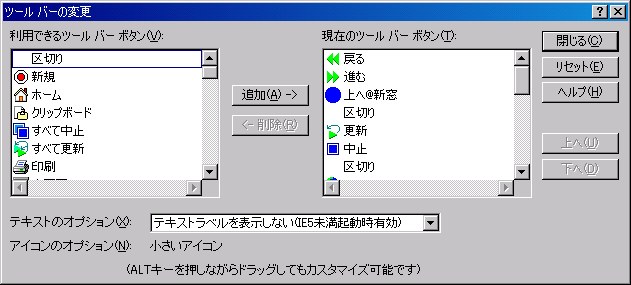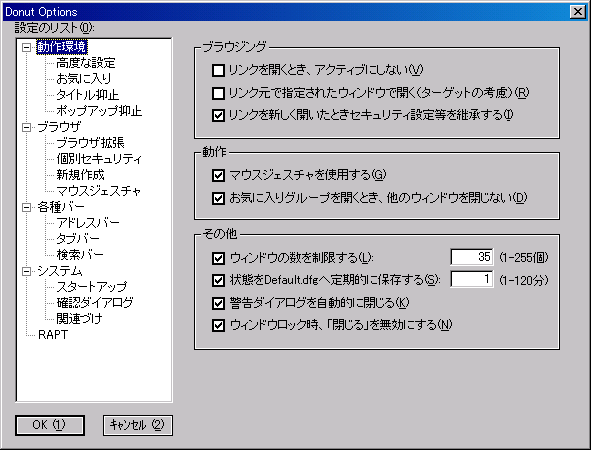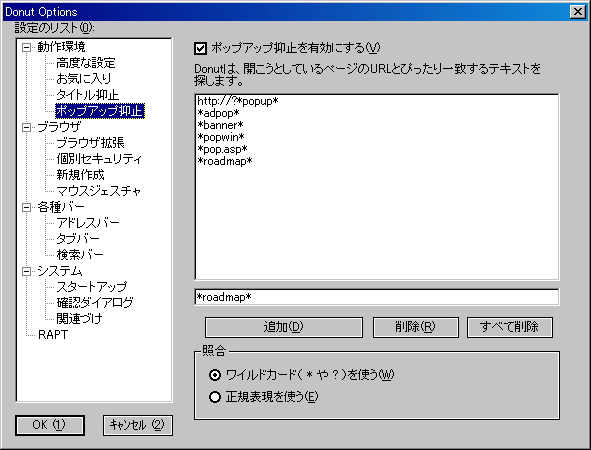タブブラウザの魅力 皆さんはInternet ExplorerでWebブラウズしていると不便だと感じたりしませんか?複数のページを見たい時はその数だけウィンドウを立ち上げなくてはなりません。しかしウィンドウの数が多くなるとその切り替えが面倒になります。またメモリやリソースを無駄に食い、シス...
タブブラウザの魅力
皆さんはInternet ExplorerでWebブラウズしていると不便だと感じたりしませんか?複数のページを見たい時はその数だけウィンドウを立ち上げなくてはなりません。しかしウィンドウの数が多くなるとその切り替えが面倒になります。またメモリやリソースを無駄に食い、システムが不安定になることがあります。そこでタブブラウザです。
タブブラウザとは?
タブブラウザとは1つのウィンドウ内で複数のページをタブによって切り替えて見るブラウザのこと。
タブとはラベル、札の意味で、複数のページを切り替えるためのインデックスのようなもの。ブラウザとはInternet ExplorerやOperaなどのWebページ閲覧のためのソフトウェア。最大のメリットは、ウィンドウをいくつも立ち上げる必要がないということ。上のスクリーンショットでは下のような水色と紫色の計3つのタブがある。タブをクリックすれば閲覧するページを切り替られる。
タブブラウザを選ぶ理由
ページの切り替えが楽
- IEの場合
- 複数のページを見る時、ページの切り替えが面倒。
- 意味なくリンクが新しいウィンドウで出ると鬱陶しい。
- タブブラウザの場合
- 出てくるウィンドウは1つ。タブのクリックでページ切り替え。切り替えにはマウスジェスチャーやショートカットキーを利用すると便利。
- 複数行に渡ってタブを表示できる(大抵のタブブラウザ)。
ウィンドウのサイズが固定される
- IEの場合
- 新しいウィンドウが出る時、大きすぎたり小さすぎたりする。悪質なサイトだと画面一杯に表示したり。サイズくらい固定しろよ!
- タブブラウザの場合
- 表示する領域は固定されるので見やすい。
ポップアップ広告の抑止が容易
- IEの場合
- ポップアップ広告が出て邪魔。フリーソフトを使って抑止しなくては…。悪質なサイトだと無限にポップアップウィンドウが出てくるからなあ。
- (注)XPSP2には自動でポップアップを抑止する機能が付いた。
- タブブラウザの場合
- 邪魔な広告をURL抑止、タイトル抑止に登録すると、次回からは自動で閉じてくれる。また登録なしに自動でポップアップを抑止してくれるタブブラウザも多い。
- ページをまとめて閉じられる機能がある。全て閉じたり、右側のタブだけ全て閉じたりとか。
セキュリティの切り替えが容易
- IEの場合
- 信頼できないサイトにいくときはインターネットオプションでActiveXやスクリプトをoffにしろと言われても設定を変えるのが面倒。
- タブブラウザの場合
- インターネットオプションの設定はそのままにタブブラウザ側でセキュリティを切り替えられる。セキュリティメニューにはアクセスしやすいことが多い。メニューバーにあることも。
その他
- IEの場合
- Google ToolbarなどのIE拡張ツールバーが使える。これらのツールバーはタブブラウザではほとんど使えない。といっても役に立つのはGoogle ToolbarのPageRankくらいか。
- タブブラウザの場合
- タブブラウザの種類にもよるが例えばこんな機能。
- マウスジェスチャー、ショートカットキーのカスタマイズによる操作性向上。
- 検索バーを搭載し、ウェブ検索やページ内検索ができる。
- 複数のページをまとめて開くお気に入りグループ。
- 最近閉じたページを記憶。
- 外観のカスタマイズ。
- スクリプトやプラグインによる機能拡張。
タブブラウザを使おう
いくらか偏向的な書き方ですがそれくらいタブブラウザは魅力的です。使ってダメなりゃIEに戻せばいいわけだし。騙されたと思って使ってみて下さい。
補足
このサイトで紹介するタブブラウザの多くはIEと同じレンダリングエンジン(Trident)を使用しています。つまりIEと同等のセキュリティの脆弱性を有します。Windows Updateは欠かさぬようご注意あれ。
ダウンロードから起動まで
はじめに
ここではDonut Qを例にタブブラウザのダウンロードから設定や使い方までを簡単に説明する。Donut QはDonut系タブブラウザの一つで現在も積極的にアップデートが続いている。(Donut系タブブラウザの歴史についてはブラウザハンタァやDonut RAPT 配布所のDonut Family Treeが興味深い)。設定はあくまで一例です。
タブブラウザにヘルプやFAQ、readme.txtがある場合は熟読して下さい。
では早速。よく分からない人は初心者講座-林檎の木も参照。
解凍ソフトの準備
多くのオンラインソフトはzipやlzh形式に圧縮されているので解凍が必要。解凍ソフトとしてメジャーな+Lhacaを用意。+Lhacaに行って左のフレームから「デラックス版」をダウンロード。ダウンロードしたらアイコンをダブルクリックし適当なフォルダにインストール。Lhaca.exeをダブルクリックして「関連付け」の箇所を全てへこませておくと、以後zipなど圧縮ファイルを解凍する際、圧縮ファイルをダブルクリックするだけで+Lhacaによる解凍が行われる。(インストールやアンインストールについては「readme.txt」をよく読んで)。
Donut Qをダウンロードする
Donut RAPT 配布所の「ダウンロード」というリンクからQ21(2005/5/28時点)をダウンロード。ダウンロード先はデスクトップ以外がいいだろう。例えばC:\Program Filesの下に「DonutQ」というフォルダを作ってそこに保存するとか。DonutQ21.zipをダブルクリックして解凍完了。
画面の設定
各種バー
DonutQ.exeを起動すると次のようなウィンドウが現れる。
- (1):タイトルバー
- (2):メニューバー
- (3):ツールバー
- (4):アドレスバー
- (5):リンクバー
- (6):検索バー
- (7):タブバー
- (8):エクスプローラバー
- (9):ブラウザウィンドウ(ビュー)
- (10):ステータスバー
画面の設定
まず[表示]-[ツールバー]から表示させたいバーやボタンを決める。
全てチェックでよい。リンクバーは不要ならチェックなし。(リンクバーの便利な使い方は「DonutP-豆知識」)。「タブの複数列表示」はチェック。
さらに「ユーザー設定」でツールバーに表示するボタンを決める。
自分が必要とするものを表示。何が必要かさっぱりだったらとりあえず以下を表示。
- 戻る
- 進む
- 上へ@新窓
- 中止
- 更新
- エクスプローラバー
- Donutのオプション
- IE Options
タブブラウザ導入 – 設定
動作環境
重要と思われる設定だけ説明する。メニューバーの[ツール]-[Donutのオプション]で次の設定ダイアログが出る。
ブラウジング
- リンクを新しく開いたときセキュリティ設定等を継承する
- チェック。リンクを新しいタブで開く時に、新しいタブに元のタブのセキュリティなどの設定を引き継ぐ。
動作
- お気に入りグループを開くとき、他のウィンドウを閉じない
- チェック。お気に入りグループとは、複数のページを1件として保存し、まとめて開ける機能である。ここにチェックすると、お気に入りグループを開くときに、現在開いているタブを閉じないでおく。
その他
- ウィンドウの数を制限する
- 開くタブの最大数を設定。一部ブラクラ対策にもなる。
- 警告ダイアログを自動的に閉じる
- チェック。スクリプトエラーなどのダイアログを自動的に閉じてくれる。
高度な設定
システム
- 複数起動を許可しない
- チェック。
- タブモード(ウィンドウ不可)で起動する
- チェック。タブモードにすると、子ウィンドウが最大化されて表示される。複数の子ウィンドウを縦や横に並べて表示できなくなるが、若干動作は速くなる。
お気に入り
全般
- お気に入りやファイルを新しいウィンドウで開く
- チェック。タブブラウザはページを新しいタブに表示するのが基本。
お気に入りメニュー
- 「これらをすべて開く」という項目を追加する
- 「これらをすべて開く」は、そのフォルダ内のお気に入りをすべて開く機能。私は必要ないのでOFF。
- IEの順番で並べる
- チェック。お気に入りがIEを使っていた時と同じ順番で並ぶ。
ポップアップ抑止
誰しもWebブラウズ中のポップアップウィンドウに悩まされたことはあるだろう。タブブラウザではこれらポップアップウィンドウのURLを登録することで、次からは自動でこれらのウィンドウを閉じることができる。
まず「ポップアップ抑止を有効にする」にチェック。次のURLを加えるとかなり快適。
- http://?*popup*
- *adpop*
- *banner*
- *popwin*
- *pop.asp*
- *roadmap*
ブラウザ
マルチメディア・セキュリティ
新しいウィンドウ(タブ)を開いたときの初期値を設定する。IEから移行したばかりの人は全てチェックした方がとまどうことは少ない。一般的に「マルチメディア」は「画像」にチェックしておけば大抵は問題ない。「サウンド」、「ビデオ」は必要な人のみチェックで。「セキュリティ」は、大雑把に言うと便利さを追求するなら全on、セキュリティを追求するなら全off。詳しくは「タブブラウザ推奨委員会」の実践編-めるてぃの小部屋を参照。
タブバー
マウス操作
- 右クリック、ダブルクリック、ホイールクリック
- タブをクリックしたら色んな動作を行える。「右クリック」には「ポップアップメニューを開く」を割り当てると自然だろう。
- マウスホイールで切り替え
- 好みで。タブバー上でマウスホイールするとタブを切り替えられる。
表示
- 複数列表示にする
- チェック。タブの数が多く一行に収まらないときは、複数行に渡って表示する。
- タブの大きさを指定する
- チェック。タブの幅と高さが固定される。幅はタブを多く開く人なら小さめの値がいい。
スタートアップ
Donut Qの起動時に開くページを決める。
- ホームページで開く
- インターネットオプションで設定したホームページを開く。とりあえずこれにチェック。
- 前回終了時の状態で開く
- Donut Qを前回終了させた時に開いていたページを開く。
- お気に入りグループで開く
- Donut Q独自のお気に入りである「お気に入りグループ」で設定されたページを開く。
関連づけ
Donut Qを標準のブラウザとして利用するなら全てのファイルタイプにチェック。Donut Qをアンインストールする時は、予め全てのチェックを外しておくように。
タブの使い方
次のようにタブでポップアップメニューを表示させる。
- これ以外を閉じる
- 現在のタブを除く全てのタブを閉じる。
- マルチメディア、セキュリティ
- このタブのマルチメディア、セキュリティ設定を初期値と異なるものにできる。初期値ではActiveXはoffだが、このページだけはonにしたい場合などはここから切り替える。
- ウィンドウロック
- ウィンドウロックとは、現在のページから移動する時に新規タブで表示する機能のこと。シフトロックやナビゲートロックとも呼ばれる。リンク集やGoogleの検索結果など現在のページに上書き表示されたくない場合に利用しよう。
- ポップアップ抑止に追加
- このタブのURLをポップアップ抑止に追加する。
お気に入りグループの使い方
お気に入りグループとは、複数のページを1件として登録し、まとめて開く機能である。IEのお気に入りとは別管理である。
上のスクリーンショットでGoogle、goo、インフォシークを新しく登録する時は、「保存」を選択。
適当に名前を入れて保存する。ここでは「SearchEngine」という名前で保存。登録したページは[お気に入り]-[お気に入りグループ]-[SearchEngine]でまとめて開ける。
なお「追加」はアクティブなタブ(現在見ているタブ)を既存のお気に入りグループに追加、または新規に保存する機能。
最近閉じたページを開く
ウェブブラウズ中に間違えてページを閉じてしまったり、あるいは後からまた読みたくなる時があるだろう。ほとんどのタブブラウザには最近閉じたページを記憶する機能があるので、是非利用されたい。
検索バーの使い方
IEを使っていて、GoogleToolbarやインフォシークツールバーなどの拡張ツールバーをいくつもインストールしていた人はいるだろう。タブブラウザでは検索バーを搭載しているものが多く、これを利用すれば各種検索エンジンを利用できる。逆にIE用の拡張ツールバーは使えないことが多いが、はっきり言って不要だ。
上のスクリーンショットで検索バーの入力ボックスに「donut」と入力し、Enterキーを押すか、4つ並んだアイコンのうちの左端のアイコンをクリックするとGoogleで「donut」という語を検索できる。
また4つのアイコンのうち「↑」、「↓」のアイコンはページ内検索に使われる。Donut QでももちろんIEと同様、Ctrl+Fでのページ内検索は使える。しかしこれとは別に入力ボックスにキーワードを入れ、「↑」でページの下から上方向に検索、「↓」でページの上から下方向に検索という便利なページ内検索ができる。
右端のアイコンは「ハイライト」に使われる。詳しくは「DonutP-編集」を参照。
このように検索バーでは、ウェブ検索、ページ内検索、ハイライトといった検索関係の操作をまとめて扱うことができる。
ホイールクリックで新規タブ
リンク上にマウスポインタが合ったらホイールクリックしてみよう。新しいタブでページが開かれるはずだ。今ではタブブラウザに必須の機能となっている。IEだとShift+左クリックで新しいウィンドウを開けるが、これよりはるかに操作が簡単。
タブブラウザに関する注意点やヒント
はじめに
ここではタブブラウザを使う上での注意点やヒントをQ&A形式でまとめていく。主な対象はIEコンポーネントブラウザである。ブラウザごとに多少の違いはあり得る。間違いがあったら教えて。また以下のページも参考にされたい。
- 用語辞典-タブブラウザ推奨委員会
- タブブラウザ Sleipnir オンラインデータベース(用語辞典)
- Sleipnir Unofficial FAQ:Sleipnir以外のタブブラウザにも適用できる情報がある。
FAQ
- アクティブなタブとは?
- 現在ページを表示させているタブのこと。
- IE互換のお気に入りと独自ブックマークの違いは?
- IE互換のお気に入りの利点
- IEのお気に入りがそのまま使え、IEでお気に入りを変更すればタブブラウザの方にも反映される。逆もまた然り。つまりお気に入りの管理は一本化されている。
- エクスプローラで編集できる。
- 不具合でお気に入りが消えることはほとんどない。
- 独自ブックマークの利点
- 利用するお気に入りを切り替えられる。複数お気に入りファイルを作っておくことにより。
- お気に入りごとにセキュリティ等の設定ができる。
- URLやタイトルを基準にお気に入りのソート(並び替え)ができる。
- 数千を超えるお気に入りの場合、お気に入りの表示が速い。
- 1つのファイルで管理できるのでバックアップが容易。
機能は独自ブックマークの方が充実している。ただ初めてタブブラウザを使うならIE互換の方が手軽。またIE互換を採用するものでもDonut RAPT/Q/L、ぶら。、unDonutはお気に入りごとのセキュリティ設定が可能。またぶら。、KIKIにはアドレスごとにセキュリティを設定する機能があるので、これで代用できる。
- レジストリを使う場合とiniファイルを使う場合の違いは?
- タブブラウザ推奨委員会の用語辞典 – レジストリを参照。レジストリとiniファイルにも詳しい。
- シフトロックとタブロックの違いは?
- シフトロックは、リンクを新規タブで開く機能。IEではShift+リンククリックで新規ウィンドウを開くが、これが名前の由来になっている。リンク集やGoogleの検索結果などで現在のページに上書きされるのが嫌な場合に使うといい。現在では多くのタブブラウザがリンクをホイールクリックして新規タブを開く機能を搭載しているため、マウス派の人にとってはシフトロックの重要性は小さい。
タブロックは、新規タブを開いたとしても現在のタブをアクティブにしておく機能。新規タブはバックグラウンドで開かれる。リンクをまとめて開いておき、後で読もうという場合に使う。
またナビゲートロックやナビゲーションロックと呼ばれる機能もある。これについては「Sleipnir オンラインデータベース」の用語辞典 – ナビゲーションロックを参照。
- SleipnirやLunascapeにあるスクリプトはどんな機能?
- タブブラウザ推奨委員会の用語辞典 – スクリプトを参照。ブラウザごとに独自の関数(命令)があり、これを利用すればそのブラウザを操作することができる。メジャーなスクリプトとしてはページの拡大/縮小や自動ログインなどがある。なお出所の怪しいスクリプトは不用意に実行しないように。
- ブックマークレット(Bookmarklet)とは?
- ブックマーク(お気に入り)にURLではなくJavaScriptのコードを登録し、様々な機能を追加する機能である。タブブラウザで利用する場合は、ブックマークレットを適用するページのスクリプトが有効になっていなくてはならない。
- リンク抽出(URL抽出)とは?
- HTMLや画像、アーカイブ等へのリンクを抽出し、一覧表示する機能。抽出したリンクは条件を指定して絞り込める。リンクをまとめて開いたり、URLをクリップボードにコピーしたり、ダウンローダーに送ったりといろいろできる。
- manifestファイルとは?
- 表示のスタイルをXP風にするもの。XPを使っていなければ関係ない。
- 何か動作がおかしくなった。
- iniファイルに設定を保存している場合は、ブラウザを終了させた上でiniファイルを削除する。同様にレジストリに設定を保存している場合は、レジストリの該当箇所を消す。いずれも念のためバックアップを取っておく。
- ページが正常に表示されない。
- いくつか考えられる。
- ポップアップ抑止に引っかかっている。抑止リストを見直そう。
- ファイアウォールでそのブラウザの通信をブロックしている。
- JavaScriptやActiveX等をoffにしているため。セキュリティの設定を見直そう。
- シフトロックをかけているため。JavaScriptで新規リンクを開く場合、ページを開けないようだ。またIDとパスワードの必要なサービスでログインできないことがある。他にはシフトロックをかけているとブラウザによってはリファラが送信されなくなり書き込めない掲示板も出てくる。アクセスカウンタや掲示板が正常に表示されないも参照。
- UserAgentを偽装しているため。UserAgentの欄を空白にする。
- ダイアログ抑止をonにしているため。認証のあるページで何らかのダイアログが抑止されている。
- IEのようにメニューに「エンコード」がないんですが。
- [ページ上で右クリック]-[エンコード(E)]から切り替える。
- ポップアップ抑止にはどんなURLを追加すればよいのですか?
- http://?*popup*
- *adpop*
- *banner*
- *popwin*
- *pop.asp*
- *roadmap*
あとは随時追加。ワイルドカードが使える場合は活用すべし。ポップアップの自動抑止に対応しているタブブラウザではその機能を活用しよう。
- ワイルドカードの使い方を教えて下さい。
- タブブラウザで使用できるワイルドカードには次の2種類がある。
- 「*」(アスタリスク)
- 「任意の文字列」を意味する。「a*b」と書けば、「aju7b」、「asb」、「ab」などにマッチする。aとbの間が0文字でもよい。「http://*」なら「httpから始まる文字列全体」、「*.html」なら「.htmlで終わる文字列全体」の意味。
- 「?」(クエスチョンマーク)
- 「任意の1文字」を意味する。「a?b」なら「acb」など。ちなみに「a?*b」だとaとbの間に1文字以上の文字列が含まれる。
ワイルドカードを使った表現は、抑止URLの登録やURL抽出でのフィルタ指定などいくつかの場面で必要となるので覚えておくとよい。
- ワイルドカードについて解説しているページ
- ターゲット名を考慮するとは?
- 説明はタブブラウザ推奨委員会の用語辞典 – ターゲット名の解決を参照。実際に体感してみよう。
- Google(target=”window”と指定)
- Yahoo!JAPAN(target=”window”と指定)
上の2つのリンクを開いた場合、ターゲット名を考慮すれば新規タブが1つになる。つまりGoogleを開いた後、Yahoo!JAPANを開くとGoogleのページに上書き表示される。それに対してターゲット名を考慮しなければ新規タブが2つできる。
タブブラウザではページは新規タブに表示するのが基本なのでターゲット名は考慮しなくてよいだろう。なおリンクをホイールクリックして新規タブに表示する場合、「ターゲット名の考慮」は全く関係ない。
- アンインストール時に注意することは?
- インストールやアンインストールについてはヘルプやFAQをよく読んでほしい。アンインストール時に重要なことは、関連づけ(「標準のブラウザにする」)のチェックを外してからアンインストールを行うということ。チェックを外さないでアンインストールすると「Donut.exeが見つかりません」のようなエラーが発生する場合がある。この場合、一旦標準のブラウザをIEに戻す必要がある。方法は次の通り。
- [インターネットオプション]-[プログラム]-[Internet Explorer の起動時に、通常使用するブラウザを確認する]にチェック。
- 「適用」を押してからインターネットオプションを閉じる。
- IEを起動、通常使うブラウザに設定するか聞かれたら「はい」を選択する。
LunapediaやSleipnir掲示板も参照。
- メニューバーのお気に入りで並び替えはできないんですか?
- ほとんどのタブブラウザではできない。タブブラウザに関する調べ物の000.に詳しい説明がある。唯一unDonutのみが実験的に対応している。これについてはタブブラウザ開発日記(2004/12/05)を参照。またKIKIではメニューバーの方は非対応だが、お気に入りツリーでは並び替えができる。
- お気に入りを「IEと同じ順番」に並べることについて。
- IE互換のお気に入りを使うタブブラウザの中には、IEと同じ順番でお気に入りを並べられるものがある。大変便利だがfubの非公式ヘルプによると、
スペックが低い人はIEと同じ順番は選択しない方が無難
とのこと。お気に入りの表示が多少遅くなるとか。また並び順がIEと同じになってくれないこともある。 - GoogleToolbarなどのIE用拡張ツールバーを使いたいのですが。
- 使えません。理由はタブブラウザ開発日記(2004/09/08)を読んで。但し個別に対応しているタブブラウザもある。LunascapeではGoogleToolbarやYahoo!ツールバーなどに対応(ツールバー – LUNAPARK)。 外国産のMaxthonでもFlashGet Toolbarなどに対応(Maxthon – Feature Tour)。しかし多くのタブブラウザは非対応であり、また対応ブラウザでもこれらのバーに起因する不具合の声をよく聞く。タブブラウザの検索バーで大抵は代用が効くため、製作者の方々も対応には消極的な場合が多い。
- ダウンロード中にブラウザを閉じるとダウンロードのダイアログまで消えてしまう。
- IEコンポーネントの仕様らしい。DonutP掲示板 – 「DonutPについて」を参照。
- Messengerやメールソフト等でURLをクリックした時、関連づけしたブラウザでページを開けない。
- Microsoft社製品などは関連づけをしても、強制的にIEが起動する仕様のものがある。但しレジストリのHKEY_CLASSES_ROOT\http\shell\openを編集することでうまくいく場合がある。編集はレジストリエディタまたはフォルダオプションから行う。以下関連リンク。レジストリの編集は自己責任で。
- ソースビューワをメモ帳以外にしたい。
- 窓の手を使うと簡単。Donut RAPTなどは設定ダイアログから設定できる。
- 携帯サイトはどうすれば見られるのですか?
- 携帯サイトは携帯電話から見るように。タブブラウザは携帯サイトを閲覧するためのソフトではない。この手の質問をタブブラウザサイトの掲示板でしないように。
- 掲示板で質問する時に書くべき環境は?
- タブブラウザ、OS、IEのバージョンは最低書いておこう。タブブラウザ側でバージョン情報を書き出せる場合もあるので指定があればそれを利用する。他必要に応じて追加。常駐しているセキュリティソフトはあるか、プロキシを通しているか、マウスドライバのバージョンは、…。タブブラウザでページが表示されないという場合は、IEの方で正常に表示されるかを確認しておく。アップデート用ファイルで問題が起きた場合、フルバージョンでも問題が起きるか確認する。
雑多なこと – タブブラウザ
はじめに
タブブラウザに関係するかもしれないソフトや話題を取り上げます。
Internet Explorer 6.0
タブブラウザとの比較用にInternet Explorer 6.0を紹介します。
Resource Hacker
アプリケーションのリソースを書き換えるためのエディタです。
Collector
アプリケーションをタブ化します。
アドレスバー検索
アドレスバーからウェブ検索する方法についてまとめます。
右クリックサーチ君
右クリック拡張ソフトです。
自動ログインスクリプト
FavFind
IEのお気に入りを検索するソフトです。
検索エンジンの登録
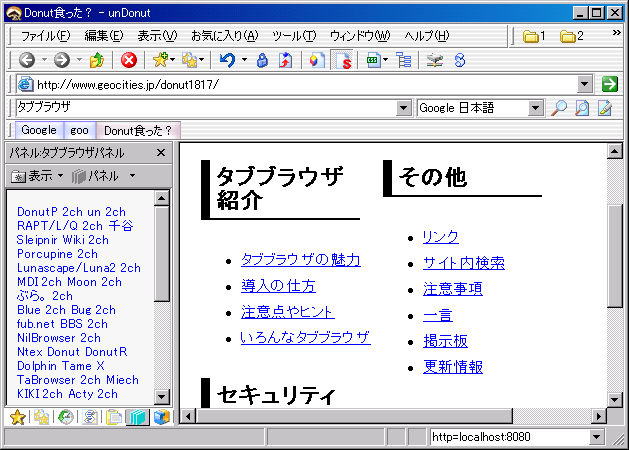
最新ニュース
coron's Source - 全国 generated by Nordot
- 首相、新潟県知事に祝意by 共同通信 on 2024年7月27日 at AM 6:22
- 上川外務大臣が談話「世界遺産の価値の理解進むよう取り組む」 「佐渡島の金山」世界遺産登録決定を受けby TBS NEWS DIG on 2024年7月27日 at AM 5:53
新潟県の「佐渡島の金山」が世界遺産に登録されたことを受け、上川外務大臣は談話を発表しました。 談話で...
- 【速報】「佐渡島の金山」の世界文化遺産登録で岸田総理「多くの人に魅力溢れる文化遺産を訪れていただきたい」by TBS NEWS DIG on 2024年7月27日 at AM 5:42
ユネスコの世界遺産委員会で新潟県の「佐渡島の金山」が世界文化遺産に登録されることが決定したことを受け...
- フィリピン、中国との合意で補給遂行by 共同通信 on 2024年7月27日 at AM 5:33
- 【速報】「佐渡島の金山」が世界遺産に正式決定 ユネスコ世界遺産委員会 日本の世界遺産26件目by FNNプライムオンライン on 2024年7月27日 at AM 5:13
ユネスコの世界遺産委員会は新潟県・佐渡市の「佐渡島の金山」を世界文化遺産に登録することを決めました。...
- 佐渡金山の世界遺産登録が決定by 共同通信 on 2024年7月27日 at AM 5:05
- 【大雨警報】京都府・与謝野町に発表by TBS NEWS DIG on 2024年7月27日 at AM 5:03
気象台は、午後1時55分に、大雨警報(浸水害)を与謝野町に発表しました。 北部では、27日夜のはじめ...
- 【独自】信号無視した自転車の男…クラクション鳴らされ“逆ギレ” ドライバーに怒りをぶつけ再び信号無視 福岡市by FNNプライムオンライン on 2024年7月27日 at AM 5:03
福岡市の道路で22日、自転車の男が信号無視で横断歩道を渡っていく瞬間をカメラがとらえた。ドライバーは...